Ako pridať tlačidlo Kopírovať ako cestu na panel s nástrojmi Classic Shell Explorer
Ako používateľ systému Windows, ktorý je vo Windows 7 a Windows 8 nútený veľmi často používať Prieskumníka, sa snažím, aby to bolo pohodlnejšie, než je po vybalení z krabice. Hlavným problémom programu Prieskumník je, že ho nemožno prispôsobovať, ako to bolo v systéme Windows XP. Aj keď Windows 8 má panel s nástrojmi Rýchly prístup, má veľmi malé ikony a neumožňuje žiadne vlastné tlačidlá. Kým je to možné pridajte ľubovoľný požadovaný príkaz na panel príkazov Prieskumníka v systéme Windows 7 to môžu byť iba textové tlačidlá bez ikon. Tak som sa rozhodol nainštalovať úžasný freeware, Classic Shell.
Reklama
Aplikácia Classic Shell poskytuje širokú škálu možností prispôsobenia pre Explorer, Internet Explorer a prináša vysoko prispôsobiteľné, skinovateľná ponuka Štart nahradenie s vynikajúce možnosti vyhľadávania. Na zlepšenie Prieskumníka používam panel nástrojov Classic Explorer, kde som umiestnil všetky svoje často používané príkazy.

Moja téma na snímke obrazovky vyššie je neoficiálna, téma Windows XP „Luna“ prenesená na Windows 7, ktorá sa mi páči viac ako lesklý motív Aero, takže sa nenechajte zmiasť snímkou obrazovky.Stále je to Windows 7.
Jedna vec, ktorá mi v Classic Shell chýba, je možnosť natívne pridať tlačidlo na paneli nástrojov „Kopírovať ako cestu“. Našťastie umožňuje pridávanie vlastných príkazov podľa vášho výberu, takže som sa rozhodol pridať svoje vlastné tlačidlo Kopírovať ako cestu. Pozrime sa ako.
- Otvorte klasické nastavenia Prieskumníka a prepnite sa na kartu „Tlačidlá panela s nástrojmi“. Tam uvidíte dva stĺpce s rôznymi príkazmi. Ľavý je váš aktuálny panel s nástrojmi a pravý stĺpec je dostupný súbor príkazov, ktoré môžete pridať.
- Ak rolujete nadol, v pravom stĺpci uvidíte položku „Vlastné“. Pridajte túto novú vlastnú položku do ľavého stĺpca presunutím z pravého stĺpca doľava alebo dvojitým kliknutím na ňu. Po pridaní do ľavého stĺpca ho môžete premiestniť kdekoľvek chcete.
- Dvakrát kliknite na položku Vlastné tlačidlo a na obrazovke sa zobrazí dialógové okno „Upraviť tlačidlo panela s nástrojmi“:
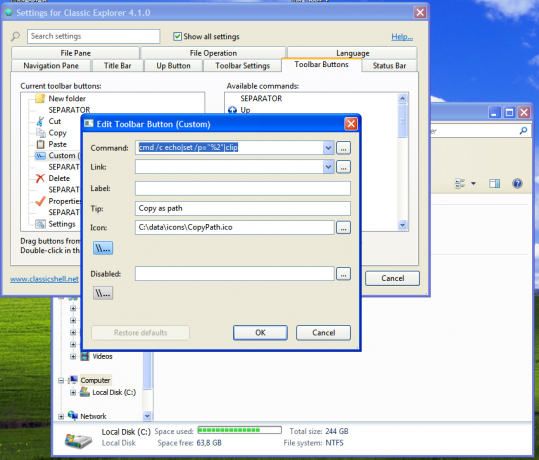
- Pre pole Príkaz použite nasledujúci text:
cmd /c echo|set /p="%2"|klip
Tým sa skopíruje cesta vybranej položky v Prieskumníkovi do schránky bez vloženia nového znaku riadku. Pozrite si tento článok: Ako vytvoriť príkaz echo bez nového riadku v systéme Windows.
- Teraz zadajte popis do poľa „Tip“ a štítok, voliteľne, ak chcete, aby sa na tlačidle zobrazoval textový štítok. Tlačidlu môžete priradiť nejakú peknú ikonu podľa vlastného výberu. Použil som pravú ikonu pre príkaz Kopírovať cestu extrahovaný z ikon na páse systému Windows 8.
- Kliknite na tlačidlo OK a máte hotovo.
To je všetko. S Classic Shell máte teraz v systéme Windows 7 tlačidlo, ktoré vám umožňuje skopírovať cestu k vybranej položke v Prieskumníkovi.


